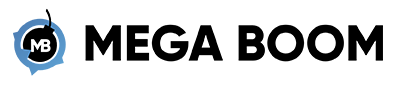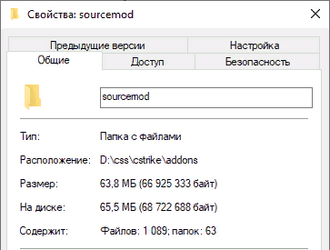Motd.txt – это файл, который отвечает за окно приветствия при заходе на сервер. Располагается в папке /cstrike/motd.txt. В Лайт режиме - в закладке Конфиг (в самом низу страницы).
Motd.txt пишется при использовании языка HTML. Полный список тегов Вы можете найти на сайте htmlbook.ru. Мы рассмотрим лишь основные.
1. Установка фона
2. Вставка изображения
3. Оформление конечного результата motd.txt
Теперь давайте разберем, как правильно оформить содержания, текст.
Разбираем теги:
<title> - Определяет заголовок документа.
<style> - Тут мы прописываем стиль для используемых тегов. Можем задать, цвет текста, фон, отступы и многое другое, прежде чем это трогать изучите лучше HTML.
<p> - В этом теге мы прописывает текст, содержание motd.txt.
<ul> и <li> - Устанавливает маркированный список. Каждый элемент списка должен начинаться с тега <li>.
<a> - Является одним из важных элементов HTML и предназначен для создания ссылок.
4. Проигрывание музыки в окне приветствия
Можно использовать звуки в формате *.wav и *.mp3
5. Загрузка motd.txt с Вашего сайта
Также Вы можете создать *.html страничку, которая будет размещаться на Вашем хостинге. Чтобы внедрить её необходимо прописать в Motd.txt следующий код:
<meta http-equiv="Refresh" content="1" url="САЙТ">
9. Делаем motd.txt с помощью редактора
Но не каждый из нас знает все теги HTML. Справиться с этой задачей Вам поможет Онлайн HTML-редактор. С его помощью Вы легко сможете изменить цвет/размер текста, вставить картинку/ссылку, выровнять текст или картинку.
Когда мы набрали необходимый текст, нажимаем в левом нижнем углу окна редактирования на Code. Вот и появился наш HTML код.
Теперь необходимо вставить его в Motd.txt.
Код будет выглядеть так:
Motd.txt пишется при использовании языка HTML. Полный список тегов Вы можете найти на сайте htmlbook.ru. Мы рассмотрим лишь основные.
1. Установка фона
HTML:
<html>
<body bgcolor="CC6600" background="image_background.jpg">
<pre>
</pre>
</body>
</html>
bgcolor="CC6600" - устанавливает цвет фона страницы. Код цвета можно брать из Таблицы цветов
background="image_background.jpg" - устанавливает в качестве фона Вашу картинку. Не рекомендуется использовать, т.к. мониторы и разрешение экрана у всех разное. У Вас может быть всё красиво, а у другого человека совсем не читабельно.2. Вставка изображения
HTML:
<html>
<body bgcolor="CC6600" background="image_background.jpg">
<img align="center" src="http://www.myarena.ru/img/logo2.jpg" />
</body>
</html>
Что бы указать расположение картинки вы должны использовать атрибут align, у которого есть четыре значения:
right - по правому краю
left - по левому краю.
bottom - Выравнивание нижней границы изображения по окружающему тексту
top - Верхняя граница изображения выравнивается по самому высокому элементу текущей строки3. Оформление конечного результата motd.txt
HTML:
<html>
<head>
<title>MyArena.ru MOTD</title>
<style type="text/css">
p {margin: 0; padding: 0;}[/size]
a {text-decoration: underline;}
a:link {color: #2760ad;}
a:visited {color: #2760ad;}
a:active {color: #2760ad;}
a:hover {color: #2760ad; text-decoration: underline;}
</style>
</head>
<body bgcolor="eeeeee" background="image_background.jpg">
<img align="center" src="http://www.myarena.ru/img/logo2.jpg" />
<br />
<p>Сервер предоставлен игровым хостингом Myarena.ru</p>
<p>MyArena.ru - это качественный игровой хостинг и низкие цены.<br />
<br />
При заказе игрового сервера каждый клиент получает бесплатно:
<ul>
<li>WEB Хостинг под сайт + HLstatsX CE + Psychostats + Amxbans</li>
<li>WEB сервер быстрой скачки файлов через sv_downloadurl</li>
<li>Установка и настройка плагинов через сайт</li>
<li>Полный доступ к файлам по FTP протоколу</li>
<li>Новейшее серверное оборудовании на ОС Linux обеспечивают стабильный FPS.</li>
</ul>
Все сервера подключены к интернету со скоростью 1 Гигабит/сек</p>
Узнать подробности вы можете на нашем сайте <a href="http://www.myarena.ru/">Myarena.ru</a>
</body>
</html>Теперь давайте разберем, как правильно оформить содержания, текст.
Разбираем теги:
<title> - Определяет заголовок документа.
<style> - Тут мы прописываем стиль для используемых тегов. Можем задать, цвет текста, фон, отступы и многое другое, прежде чем это трогать изучите лучше HTML.
<p> - В этом теге мы прописывает текст, содержание motd.txt.
<ul> и <li> - Устанавливает маркированный список. Каждый элемент списка должен начинаться с тега <li>.
<a> - Является одним из важных элементов HTML и предназначен для создания ссылок.
4. Проигрывание музыки в окне приветствия
HTML:
<html>
<body bgcolor="CC6600" background="image_background.jpg">
<bgsound src="http://balaban.myarena.ru/fa1f846e3c56.mp3">
<img align="center" src="http://www.myarena.ru/img/logo2.jpg" />
</body>
</html>
<bgsound> - Тег который отвечает за проигрывание фоновой музыкиМожно использовать звуки в формате *.wav и *.mp3
5. Загрузка motd.txt с Вашего сайта
Также Вы можете создать *.html страничку, которая будет размещаться на Вашем хостинге. Чтобы внедрить её необходимо прописать в Motd.txt следующий код:
<meta http-equiv="Refresh" content="1" url="САЙТ">
HTML:
<html>
<head>
<title>MOTD File</title>
<meta http-equiv="Content-Type" content="text/html; charset=windows-1251">
<META HTTP-EQUIV="Refresh" CONTENT="1" URL="САЙТ">
</head>
<body bgcolor="#000000">
</body>
</html>9. Делаем motd.txt с помощью редактора
Но не каждый из нас знает все теги HTML. Справиться с этой задачей Вам поможет Онлайн HTML-редактор. С его помощью Вы легко сможете изменить цвет/размер текста, вставить картинку/ссылку, выровнять текст или картинку.
Когда мы набрали необходимый текст, нажимаем в левом нижнем углу окна редактирования на Code. Вот и появился наш HTML код.
Теперь необходимо вставить его в Motd.txt.
Код будет выглядеть так:
HTML:
<html>
<body bgcolor="CC6600" background="image_background.jpg">
Сюда нужно будет вставить полученный код
</body>
</html>